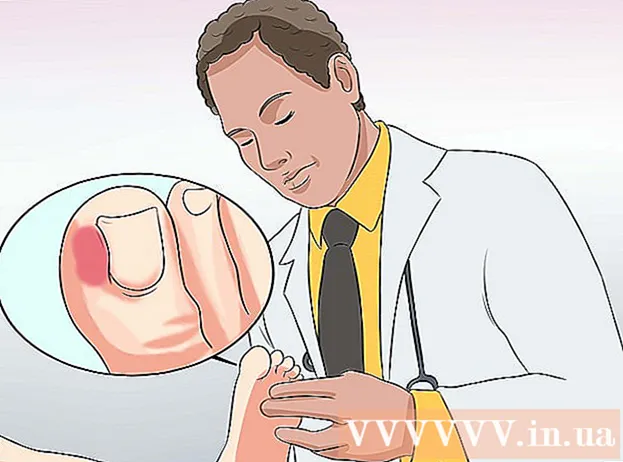Аутор:
Sara Rhodes
Датум Стварања:
12 Фебруар 2021
Ажурирати Датум:
2 Јули 2024

Садржај
У овом чланку пронаћи ћете једноставан начин за креирање табеле у Адобе Иллустратору.
Кораци
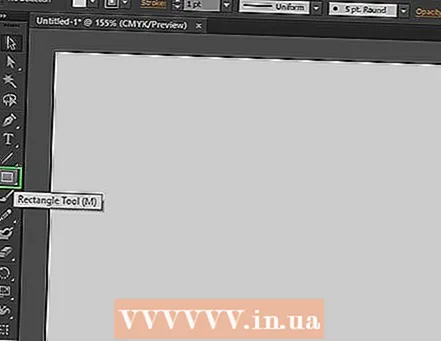 1 Изаберите „Рецтангле Тоол“ из оквира са алаткама.
1 Изаберите „Рецтангле Тоол“ из оквира са алаткама.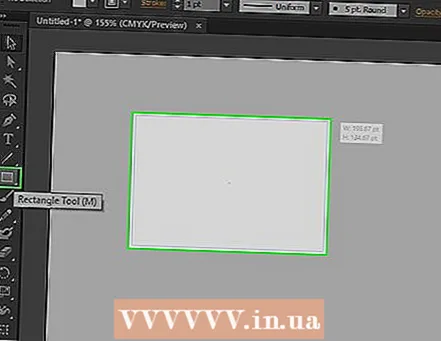 2 Кликните на маргину документа и превуците да бисте створили правоугаоник жељених пропорција. (Можете га касније променити помоћу алата Сцале.
2 Кликните на маргину документа и превуците да бисте створили правоугаоник жељених пропорција. (Можете га касније променити помоћу алата Сцале. 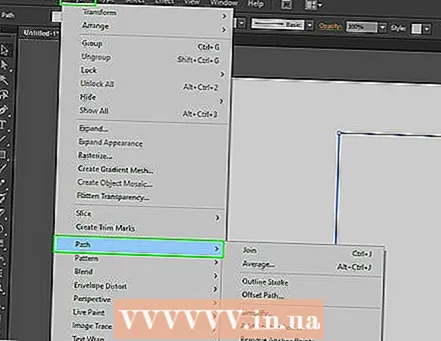 3 Без поништавања избора правоугаоника, идите на мени „Објекат“, померите се надоле до ставке „Путања“ и изаберите подставку „Подели на мрежу ...“. Немојте кликнути у поље документа изван правоугаоника, у супротном потребна команда неће бити доступна, а овај корак неће радити.
3 Без поништавања избора правоугаоника, идите на мени „Објекат“, померите се надоле до ставке „Путања“ и изаберите подставку „Подели на мрежу ...“. Немојте кликнути у поље документа изван правоугаоника, у супротном потребна команда неће бити доступна, а овај корак неће радити.  4 Подесите параметре табеле. Означите поље за потврду „Преглед“ да бисте видели резултате промене сваке поставке, а затим поставите жељени број редова и колона. Да бисте уклонили размак између ћелија табеле, поставите 0 у пољу Количина на 0 пиксела у пољу "Олук".
4 Подесите параметре табеле. Означите поље за потврду „Преглед“ да бисте видели резултате промене сваке поставке, а затим поставите жељени број редова и колона. Да бисте уклонили размак између ћелија табеле, поставите 0 у пољу Количина на 0 пиксела у пољу "Олук". 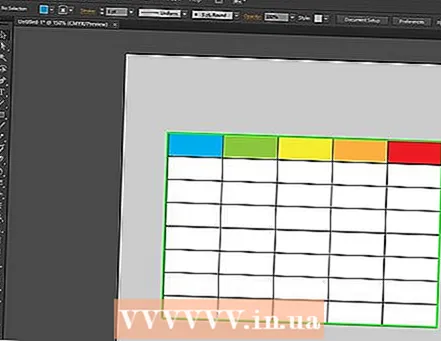 5 Сада имате сто. У свакој ћелији можете променити боју и врсту текста.
5 Сада имате сто. У свакој ћелији можете променити боју и врсту текста. - Притисните Алатком за избор на ивици сваке ћелије да бисте променили боју њених ивица или испуну.